So entfenren Sie CoinHelper Malware von Ihrem Betriebssystem
TrojanerAuch bekannt als: CoinHelper Virus
Der kostenlose Scanner prüft, ob Ihr Computer infiziert ist.
JETZT ENTFERNENUm das Produkt mit vollem Funktionsumfang nutzen zu können, müssen Sie eine Lizenz für Combo Cleaner erwerben. Auf 7 Tage beschränkte kostenlose Testversion verfügbar. Eigentümer und Betreiber von Combo Cleaner ist RCS LT, die Muttergesellschaft von PCRisk.
Was ist CoinHelper?
CoinHelper ist eine Art von bösartiger Software, die entwickelt wurde, um Geräte mit anderer Malware zu infizieren. Dieses Programm wird speziell verwendet, um Systeme mit Kryptowährungs-Minern zu injizieren. Darüber hinaus steht CoinHelper mit Clippern (Clipboard-Replacern) in Verbindung.
Die Kampagnen von CoinHelper konzentrieren sich hauptsächlich auf Asien und Europa; Besonders aktiv ist sie in Russland und der Ukraine. Dieses Programm wurde insbesondere durch illegale Software-Aktivierungswerkzeuge ("Cracks"), Videospiel-Cheats und trojanisierte Installationsprogramme für Programme verbreitet.
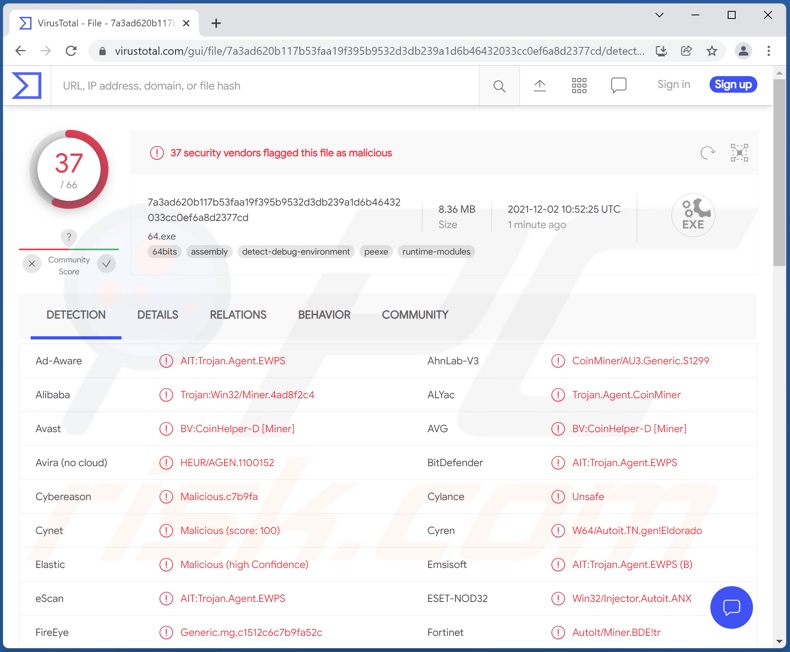
CoinHelper-Malware-Übersicht
CoinHelper sammelt zunächst die folgenden Daten über die infizierte Maschine - Die Version des Betriebssystems, RAM, CPU, Grafikkarte und installierte Sicherheitssoftware - um zu überprüfen, ob er undurchdringlich und für das Mining von Kryptowährungen geeignet ist. Falls dies der Fall ist, leitet diese Malware den Infektionsprozess ein, um einen Kryptominer in das System einzuführen.
Einfach ausgedrückt, löst Kryptomining mathematische Probleme über Computer. Bösartige Miner können die kompromittierten Systemressourcen für diesen Prozess so sehr missbrauchen, dass sie funktionsunfähig werden oder vollständig ausfallen. Durch die Hitzeentwicklung eines überlasteten Systems kann das Gerät sogar Hardwareschäden erleiden.
Kryptominer, die von CoinHelper injiziert wurden, konzentrierten sich auf das Mining der Kryptowährungen Monero, Ethereum und Bitcoin (möglicherweise auch andere).
Darüber hinaus wurde CoinHelper zusammen mit anderer bösartiger Software gebündelt verbreitet – wie beispielsweise Clippern. Diese Programme funktionieren, indem sie Daten aus der Zwischenablage (Kopieren/Einfügen-Puffer) ersetzen. Diese Funktion wird verwendet, um die in die Zwischenablage kopierte Kryptowährungs-Wallet-Adressen mit denen der Cyberkriminellen zu ändern - vor einer ausgehenden Transaktion. Daher werden die Gelder an die Kriminellen weitergeleitet, anstatt an die vorgesehenen Empfänger überwiesen zu werden.
Zusammenfassend können CoinHelper-Infektionen zu Systemausfällen, Hardwareschäden, Datenverlusten, Datenschutzproblemen und finanziellen Verlusten führen. Falls diese (oder andere) Malware erkannt wird, muss ein Anti-Virus-Programm verwendet werden, um sie unverzüglich zu entfernen.
| Name | CoinHelper Virus |
| Art der Bedrohung | Trojaner, Passwortstehlender Virus, Banking-Malware, Spyware. |
| Erkennungsnamen | Avast (BV:CoinHelper-D [Miner]), Combo Cleaner (AIT:Trojan.Agent.EWPS), ESET-NOD32 (Win32/Injector.Autoit.ANX), Kaspersky (UDS:Trojan.Win32.Miner.gen), Microsoft (Trojan:Win32/Woreflint.A!cl), Vollständige Liste von Erkennungen (VirusTotal) |
| Symptome | Trojaner werden entwickelt, um den Computer des Opfers heimlich zu infiltrieren und ruhig zu bleiben und daher sind auf einer infizierten Maschine keine bestimmten Symptome klar erkennbar. |
| Verbreitungsmethoden | Infizierte E-Mail-Anhänge, bösartige Online-Werbeanzeigen, Social Engineering, Software-"Cracks". |
| Schaden | Gestohlene Passwörter und Bankdaten, Identitätsdiebstahl, der Computer des Opfers wurde einem Botnetz hinzugefügt. |
| Malware-Entfernung (Windows) |
Um mögliche Malware-Infektionen zu entfernen, scannen Sie Ihren Computer mit einer legitimen Antivirus-Software. Unsere Sicherheitsforscher empfehlen die Verwendung von Combo Cleaner. Combo Cleaner herunterladenDer kostenlose Scanner überprüft, ob Ihr Computer infiziert ist. Um das Produkt mit vollem Funktionsumfang nutzen zu können, müssen Sie eine Lizenz für Combo Cleaner erwerben. Auf 7 Tage beschränkte kostenlose Testversion verfügbar. Eigentümer und Betreiber von Combo Cleaner ist RCS LT, die Muttergesellschaft von PCRisk. |
Malware allgemein
MosaicLoader, ServHelper und Nyan Worm sind einige Beispiele für bösartige Programme, die wie CoinHelper Ketteninfektionen verursachen können. BitCoinMiner, SHA256, XMR Miner - sind einige erwähnenswerte Kryptowährungs-Miner und Extended Clipper, BitCoin Clipper, Qulab - Malware mit Clipper-Fähigkeiten.
Es muss betont werden, dass bösartige Software, unabhängig davon, wie sie agiert - die Geräte- und Benutzersicherheit ernsthaft gefährdet. Daher ist es von entscheidender Bedeutung, alle Bedrohungen sofort nach ihrer Erkennung zu beseitigen.
Wie hat CoinHelper meinen Computer infiltriert?
Es wurde beobachtet, dass CoinHelper als eine Vielzahl von Software getarnt, mit ihr gebündelt und injiziert wurde.
Diese Liste enthält: Illegale Aktivierungs-("Cracking")-Werkzeuge und verschiedene und Cheats/Hilfen von Videospielen (z.B. Counter-Strike: Global Offensive [CS:GO], Cyberpunk 2077, PlayerUnknown's Battlegrounds [PUBG], Call of Duty [CoD], Assassin's Creed Valhalla, Among Us, Minecraft usw.), Adobe-Produkte (z.B. Photoshop, Lightroom, usw.), Inhalte im Zusammenhang mit Microsoft Windows (z.B. Windows 11 ISO image, Microsoft Office 2016, etc.), Anti-Virus-Werkzeuge (z.B. Avast, usw.), Virtualisierungs-Software (z.B. VMware Workstation usw.), Programme zum Komponieren/Bearbeiten von Musik (z.B. Steinberg Cubase Pro usw.), browserbezogene Inhalte (z.B. ChromeSetup usw.), Archiver für Dateien (z.B. WinRAR usw.), Kommunikationssoftware (z.B. Zoom usw.Gerätetreiber (z.B. Logitech-Treiber für Webcams usw.) und so weiter.
Die Hauptquellen dieser bösartigen Inhalte waren Peer-to-Peer-Sharing-Netzwerke (z.B. Torrent-Clients, eMule usw.). Es ist jedoch möglich, dass auch andere nicht vertrauenswürdige Downloadkanäle wie inoffizielle und Freeware-Webseiten verwendet werden.
Eine weitere verbreitete Technik zur Verbreitung von Malware sind E-Mail-Spam-Kampagnen. An Spam-E-Mails können infektiöse Dateien (z.B. ausführbare Dateien, Archive, PDF- und Microsoft Office-Dokumente, JavaScript usw.) angehängt werden oder die Briefe können Download-Links dieser Dateien enthalten. Wenn die virulenten Dateien geöffnet werden - wird die Infektionskette ausgelöst.
Wie kann die Installation von Malware vermieden werden?
Es wird dringend empfohlen, ausschließlich offizielle und verifizierte Kanäle zu verwenden. Darüber hinaus müssen alle Programme mit von seriösen Quellen erhaltenen Werkzeugen aktiviert und aktualisiert werden. Verdächtige und irrelevante E-Mails sollten nicht geöffnet werden, da deren Anhänge und Links Systeminfektionen verursachen können.
Es ist wichtig, einen verlässlichen Anti-Virus installiert zu haben und ihn auf dem neuesten Stand zu halten. Diese Software muss verwendet werden, um regelmäßige System-Scans durchzuführen und erkannte Bedrohungen zu entfernen. Falls Sie glauben, dass Ihr Computer bereits infiziert ist, empfehlen wir, einen Scan mit Combo Cleaner Antivirus für Windows durchzuführen, um infiltrierte Malware automatisch zu beseitigen.
Umgehende automatische Entfernung von Malware:
Die manuelle Entfernung einer Bedrohung kann ein langer und komplizierter Prozess sein, der fortgeschrittene Computerkenntnisse voraussetzt. Combo Cleaner ist ein professionelles, automatisches Malware-Entfernungstool, das zur Entfernung von Malware empfohlen wird. Laden Sie es durch Anklicken der untenstehenden Schaltfläche herunter:
LADEN Sie Combo Cleaner herunterIndem Sie Software, die auf dieser Internetseite aufgeführt ist, herunterladen, stimmen Sie unseren Datenschutzbestimmungen und Nutzungsbedingungen zu. Der kostenlose Scanner überprüft, ob Ihr Computer infiziert ist. Um das Produkt mit vollem Funktionsumfang nutzen zu können, müssen Sie eine Lizenz für Combo Cleaner erwerben. Auf 7 Tage beschränkte kostenlose Testversion verfügbar. Eigentümer und Betreiber von Combo Cleaner ist RCS LT, die Muttergesellschaft von PCRisk.
Schnellmenü:
- Was ist CoinHelper?
- SCHRITT 1. Manuelle Entfernung der CoinHelper Malware.
- SCHRITT 2. Prüfen Sie, ob Ihr Computer sauber ist.
Wie entfernt man Malware manuell?
Das manuelle Entfernen von Malware ist eine komplizierte Aufgabe - normalerweise ist es das Beste, es Anti-Virus- oder Anti-Malware-Programmen zu erlauben, dies automatisch durchzuführen. Um diese Malware zu entfernen, empfehlen wir die Verwendung von Combo Cleaner Antivirus für Windows.
Falls Sie Malware manuell entfernen möchten, besteht der erste Schritt darin, den Namen der Malware zu identifizieren, die sie versuchen zu entfernen. Hier ist ein Beispiel für ein verdächtiges Programm, das auf dem Computer eines Benutzers ausgeführt wird:

Falls Sie die Liste der Programme überprüft haben, die auf Ihrem Computer laufen, wie beispielsweise mithilfe des Task-Managers und ein Programm identifiziert haben, das verdächtig aussieht, sollten Sie mit diesen Schritten fortfahren:
 Laden Sie ein Programm namens Autoruns herunter. Dieses Programm zeigt Autostart-Anwendungen, Registrierungs- und Dateisystemspeicherorte an:
Laden Sie ein Programm namens Autoruns herunter. Dieses Programm zeigt Autostart-Anwendungen, Registrierungs- und Dateisystemspeicherorte an:

 Starten Sie Ihren Computer im abgesicherten Modus neu:
Starten Sie Ihren Computer im abgesicherten Modus neu:
Benutzer von Windows XP und Windows 7: Starten Sie Ihren Computer im abgesicherten Modus. Klicken Sie auf Start, klicken Sie auf Herunterfahren, klicken Sie auf Neu starten, klicken Sie auf OK. Drücken Sie während des Startvorgangs Ihres Computers mehrmals die Taste F8 auf Ihrer Tastatur, bis das Menü Erweitere Windows-Optionen angezeigt wird und wählen Sie dann Den abgesicherten Modus mit Netzwerktreibern verwenden aus der Liste aus.

Ein Video, das zeigt, wie Windows 7 in "Abgesicherter Modus mit Netzwerktreibern" gestartet werden kann:
Windows 8-Benutzer: Starten Sie Windows 8 im abgesicherten Modus mit Netzwerktreibern - Gehen Sie auf den Startbildschirm von Windows 8, geben sie Erweitert ein, wählen Sie bei den Suchergebnissen Einstellungen aus. Klicken Sie auf Erweiterte Startoptionen, wählen Sie im geöffneten Fenster "Allgemeine PC-Einstellungen" die Option "Erweiterter Start" aus.
Klicken Sie auf die Schaltfläche "Jetzt neu starten". Ihr Computer wird nun im Menü "Erweiterte Startoptionen" neu gestartet. Klicken Sie auf die Schaltfläche "Fehlerbehebung" und dann auf die Schaltfläche "Erweiterte Optionen". Klicken Sie im Bildschirm Erweiterte Optionen auf "Starteinstellungen".
Klicken Sie auf die Schaltfläche "Neu starten". Ihr PC wird im Bildschirm Starteinstellungen neu gestartet. Drücken Sie F5, um im abgesicherten Modus mit Netzwerktreibern zu booten.

Ein Video, das zeigt, wie Windows 8 in "Abgesicherter Modus mit Netzwerktreibern" gestartet werden kann:
Windows 10-Benutzer: Klicken Sie auf das Windows-Logo und wählen Sie das Power-Symbol. Klicken Sie im geöffneten Menü auf "Neu starten", während Sie die Umschalttaste auf Ihrer Tastatur gedrückt halten. Klicken Sie im Fenster "Option auswählen" auf "Fehlerbehebung" und anschließend auf "Erweiterte Optionen".
Wählen Sie im erweiterten Optionsmenü "Starteinstellungen" aus und klicken Sie auf die Schaltfläche "Neu starten". Im folgenden Fenster sollten Sie auf Ihrer Tastatur auf die Taste "F5" klicken. Dadurch wird Ihr Betriebssystem im abgesicherten Modus mit Netzwerktreibern neu gestartet.

Ein Video, das zeigt, wie Windows 10 in "Abgesicherter Modus mit Netzwerktreibern" gestartet werden kann:
 Extrahieren Sie das heruntergeladene Archiv und führen Sie die Datei Autoruns.exe aus.
Extrahieren Sie das heruntergeladene Archiv und führen Sie die Datei Autoruns.exe aus.

 Klicken Sie in der Anwendung Autoruns oben auf "Optionen" und deaktivieren Sie die Optionen "Leere Speicherorte ausblenden" und "Windows-Einträge ausblenden". Klicken Sie nach diesem Vorgang auf das Symbol "Aktualisieren".
Klicken Sie in der Anwendung Autoruns oben auf "Optionen" und deaktivieren Sie die Optionen "Leere Speicherorte ausblenden" und "Windows-Einträge ausblenden". Klicken Sie nach diesem Vorgang auf das Symbol "Aktualisieren".

 Überprüfen Sie die von der Autoruns-Anwendung bereitgestellte Liste und suchen Sie die Malware-Datei, die Sie entfernen möchten.
Überprüfen Sie die von der Autoruns-Anwendung bereitgestellte Liste und suchen Sie die Malware-Datei, die Sie entfernen möchten.
Sie sollten ihren vollständigen Pfad und Namen aufschreiben. Beachten Sie, dass manche Malware Prozessnamen unter seriösen Windows-Prozessnamen versteckt. In diesem Stadium ist es sehr wichtig, das Entfernen von Systemdateien zu vermeiden. Nachdem Sie das verdächtige Programm gefunden haben, das Sie entfernen möchten, klicken Sie mit der rechten Maustaste auf den Namen und wählen Sie "Löschen".

Nachdem Sie die Malware über die Anwendung Autoruns entfernt haben (dies stellt sicher, dass die Malware beim nächsten Systemstart nicht automatisch ausgeführt wird), sollten Sie auf Ihrem Computer nach dem Malware-Namen suchen. Stell Sie sicher, dass Sie Verstecke Dateien und Ordner aktivieren, bevor Sie fortfahren. Falls Sie den Dateinamen der Malware finden, dann stellen Sie sicher, ihn zu entfernen.

Starten Sie Ihren Computer im normalen Modus neu. Diese Schritte zu befolgen sollte jegliche Malware von Ihrem Computer entfernen. Beachten Sie, dass für die manuelle Entfernung von Bedrohungen fortgeschrittene Computerkenntnisse erforderlich sind. Wenn Sie nicht über diese Fähigkeiten verfügen, überlassen Sie das Entfernen von Malware Anti-Virus- und Anti-Malware-Programmen.
Diese Schritte funktionieren möglicherweise nicht bei fortgeschrittenen Malware-Infektionen. Wie immer ist es am besten, eine Infektion zu verhindern, als später zu versuchen, Malware zu entfernen. Installieren Sie die neuesten Betriebssystem-Updates und verwenden Sie Anti-Virus-Software, um die Sicherheit Ihres Computers zu gewährleisten. Um sicherzustellen, dass Ihr Computer frei von Malware-Infektionen ist, empfehlen wir, ihn mit Combo Cleaner Antivirus für Windows zu scannen.
Häufig gestellte Fragen (Frequently Asked Questions - FAQ)
Mein Computer ist mit mit der Malware CoinHelper infiziert, soll ich mein Speichergerät formatieren, um sie loszuwerden?
Nein, solche drastischen Maßnahmen sind für die Entfernung von CoinHelper nicht nötig.
Was sind die größten Probleme, die die Malware CoinHelper verursachen kann?
Die Bedrohungen, die von einem bösartigen Programm ausgehen, werden von seinen Fähigkeiten und den Launen der Cyberkriminellen bestimmt. CoinHelper ist mit Clippern verbunden (wird verwendet, um Kryptowallet-Adressen zu ersetzen, bevor Transaktionen überragt werden) und injiziert Systeme mit Kryptominern (die Systemressourcen missbrauchen, um Kryptowährungen minen).
Daher sind die Hauptbedrohungen von CoinHelper-Infektionen Systemfehler, dauerhafter Datenverlust, Hardwareschäden und finanzielle Verluste. Es ist erwähnenswert, dass Malware-Infektionen als eine Bedrohung für die Privatsphäre angesehen werden.
Was ist der Zweck der Malware CoinHelper?
Der Hauptgrund für die Entwicklung und Verbreitung von Malware ist Profit. Cyberkriminelle können diese Software jedoch zu ihrer eigenen Belustigung freigeben, um bestimmten Opfern zu schaden, zu stören (z.B. Webseiten, Dienste, Unternehmen usw.) oder sogar ein Land anzugreifen (d.h. aus politischen/geopolitischen Gründen). .
Wie hat die Malware CoinHelper meinen Computer infiltriert?
Dieses Programm wurde insbesondere durch illegale Software-Aktivierungswerkzeuge ("Cracks"), Videospiel-Cheats und trojanisierte Programme verbreitet. Diese bösartigen Inhalte wurde insbesondere über Peer-to-Peer-Sharing-Netzwerke (z.B. Torrent-Clients usw.) verbreitet.
Andere beliebte Wege zur Verbreitung von Malware sind Spam-Mails, Drive-by-Downloads, Online-Betrugsmaschen, inoffizielle und kostenlose File-Hosting-Seiten, gefälschte Aktualisierungsprogramme und so weiter. Einige bösartige Programme können sich über lokale Netzwerke und Wechselspeichergeräte selbst verbreiten.
Wird Combo Cleaner mich vor Malware schützen?
Ja, Combo Cleaner kann praktisch alle bekannten Malware-Infektionen erkennen und beseitigen. Da ausgeklügelte bösartige Software dazu neigt, sich tief in Systemen zu verstecken, ist die Durchführung eines vollständigen Systemscans entscheidend für ihre Erkennung/Entfernung.
Teilen:

Tomas Meskauskas
Erfahrener Sicherheitsforscher, professioneller Malware-Analyst
Meine Leidenschaft gilt der Computersicherheit und -technologie. Ich habe mehr als 10 Jahre Erfahrung in verschiedenen Unternehmen im Zusammenhang mit der Lösung computertechnischer Probleme und der Internetsicherheit. Seit 2010 arbeite ich als Autor und Redakteur für PCrisk. Folgen Sie mir auf Twitter und LinkedIn, um über die neuesten Bedrohungen der Online-Sicherheit informiert zu bleiben.
Das Sicherheitsportal PCrisk wird von der Firma RCS LT bereitgestellt.
Gemeinsam klären Sicherheitsforscher Computerbenutzer über die neuesten Online-Sicherheitsbedrohungen auf. Weitere Informationen über das Unternehmen RCS LT.
Unsere Anleitungen zur Entfernung von Malware sind kostenlos. Wenn Sie uns jedoch unterstützen möchten, können Sie uns eine Spende schicken.
SpendenDas Sicherheitsportal PCrisk wird von der Firma RCS LT bereitgestellt.
Gemeinsam klären Sicherheitsforscher Computerbenutzer über die neuesten Online-Sicherheitsbedrohungen auf. Weitere Informationen über das Unternehmen RCS LT.
Unsere Anleitungen zur Entfernung von Malware sind kostenlos. Wenn Sie uns jedoch unterstützen möchten, können Sie uns eine Spende schicken.
Spenden
▼ Diskussion einblenden